2021-03-27 15:37:03 • Обновлено: Восстановление файлов • Проверенные решения
Что касается выполнения повседневных задач, командная строка может оказаться как очень полезной, так и очень вредной штукой. Например, команда rm позволяет вырезать или удалять файлы. Команда rmdir работает таким же образом для каталогов и папок.
Однако вы должны быть осторожны, потому что, в отличие от переноса файлов из Finder в корзину, при использовании этих команд вернуть файлы невозможно. Тем не менее, если вы хотите использовать возможности командного интерпретатора, команда удалить файл - это та команда, которую невозможно игнорировать.
Существуют способы, позволяющие включить защиту для того, чтобы убедиться в том, что вы действительно удаляете только те файлы, которые вы хотите удалить.
- Часть 1. Преимущества удаления файлов с помощью командной строки
- Часть 2. Удаление файлов и папок с помощью командного интерпретатора в Windows
- Часть 3. Удаление файлов/папок с помощью командной строки на Mac
- Часть 4. Удаление каталога и файлов в нем
- Часть 5. Советы и рекомендации по использованию команды "удалить файл"
Часть 1. Преимущества удаления файлов с помощью командной строки
Удалять файлы с помощью Finder несложно, к тому же, если вы передумаете, вы всегда можете восстановить файлы из корзины. Так зачем же удалять файлы с помощью командного интерпретатора и командной строки?
Ниже приведены несколько причин для удаления файлов с помощью командного интерпретатора и командной строки:
- Используя подстановочные знаки, вы можете быстро и эффективно стереть несколько файлов.
- Вы можете извлечь файлы из корзины при обнаружении каких-либо ошибок.
- Вы можете стереть файлы, скрытые в Finder. Это файлы, которые могут иметь настройки для определенных приложений или разделов ОС X, которые состоят из точки (.) перед их названиями, которые не отображаются в Finder.
- Если ваш Mac неисправен и у вас больше нет доступа к Finder, вы можете использовать командную строку для устранения проблемы.
Часть 2. Удаление файлов и папок с помощью командного интерпретатора в Windows
Знаете ли вы, что в Windows можно стереть файл с помощью командного интерпретатора? Ниже приведены некоторые шаги, рассказывающие как это сделать:
Шаги
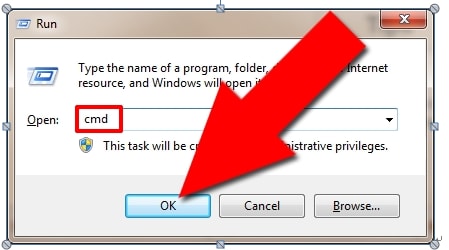
- Зайдите "Пуск", затем перейдите к "Все программы", "Стандартные" и, наконец, к командной строке. В качестве альтернативы вы можете открыть диалоговое окно запуска (кнопки Win+R) и ввести "cmd", но без кавычек.
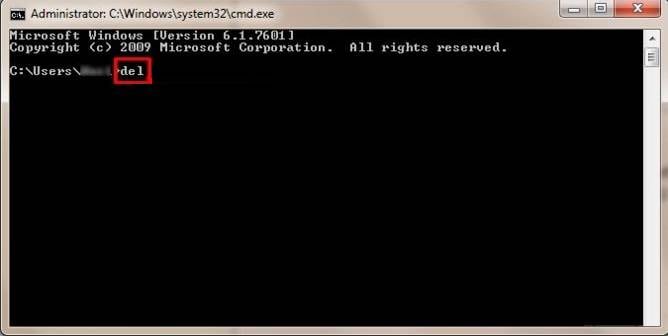
- Введите ‘del’, но без кавычек.

- Введите название файла и расширение. Если вы сейчас находитесь в каталоге, содержащем файл, то можете продолжать. Если вы не знаете, что такое файл расширения, введите файл в поле поиска (все зависит от вашего компьютера и вида поиска, доступного вам). Щелкните справа и найдите свойства. Они будут представлены на ключевой странице. Это будет то же самое, что и "C:/myfilename.ext."
Если вы находитесь не в соответствующем каталоге, вы можете ввести ‘cd‘ в каталог или ввести полный путь к файлу, который нужно стереть.
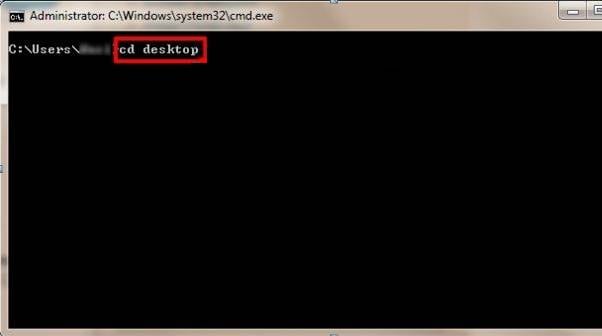
Например, если вы хотите удалить ‘file.txt‘, вам нужно ввести ‘del file.txt‘. Если файл находится на рабочем столе, введите ‘C:/Users/username/Desktopfile.txt‘, если вы находитесь на один каталог сверху.
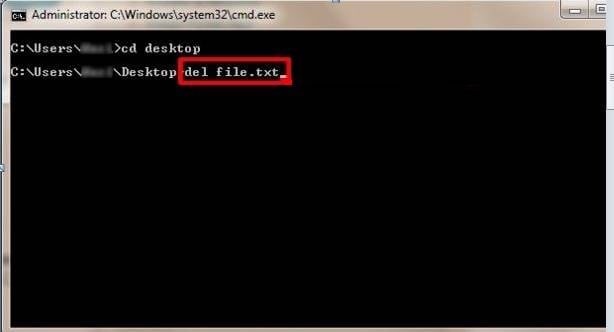
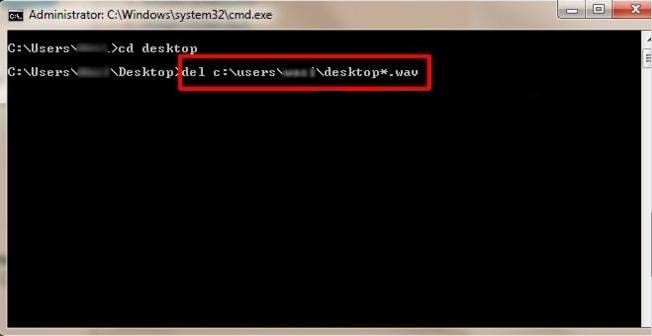
- DEL также поддерживает символы подстановки, например звездочку (*). Например, если вы хотите удалить на рабочем столе все файлы с расширением .wav, вам следует ввести ‘del C:Users/username/Desktop/*.wav.‘ Удаление
Видеоурок о том, как с легкостью восстановить удаленные файлы в Windows 10/8/7?
Часть 3. Удаление файлов/папок с помощью командной строки на Mac
Удаление папок или каталогов немного отличается. Если вы попытаетесь выполнить команду rm для папки, появится следующее сообщение:
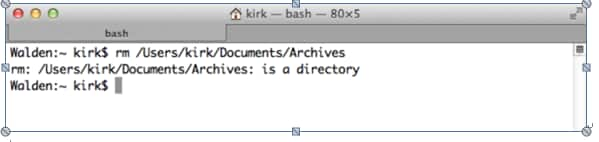
Вы не можете стереть каталог с помощью команды rm. rmdir - это специальная команда, используемая для удаления каталогов. Следовательно, чтобы стереть директорию "Архивы", вам нужно выполнить следующую команду:
rmdir Archives
Часть 4. Удаление каталога и файлов в нем
- Команда rm предоставляет сильную опцию (-R или –r), также называемую рекурсивной опцией. После запуска команды rm-R в каталоге вы указываете Терминалу стереть эту папку, все файлы или подпапки, а также любые папки или файлы внутри подпапок.
- Например, если у вас есть каталог, заполненный архивами, в которых есть файлы или каталог, удаление каждого элемента по одному из командной строки или Finder может занять длительное время. Поэтому просто выполните следующую команду:
rm -R Archives
Имейте в виду, что это безповоротное решение. Однако для безопасности вы можете использовать –flag.
rm -iR Archives
В результате вам будет предложено подтвердить удаление каждого элемента.
Часть 5. Советы и рекомендации по использованию команды "удалить файл"
Если вы не можете очистить корзину Mac, вам может пригодиться команда rm - R. Файл может быть заблокирован или вам может быть запрещено стирать один или несколько файлов. Это может раздражать. Однако в качестве простого решения этой проблемы вы можете использовать командную строку.
1. Введите в Терминал то, что показано ниже:
- rm-R
- Введите пробел
- Откройте корзину в Finder и перетащите элементы в окно терминала. Вы увидите один или несколько файлов с такими путями, как /Users/.Trash/file.txt.
- Если файлов много, вы можете обнаружить, что появляющийся список находится в одной длинной строке, охватывающей все окно терминала. Если вы уверены, что хотите удалить каждый из этих элементов, нажмите "Вернуть". Терминал очистит корзину.
2. Отправьте вывод команды в буфер обмена
Таким образом вы просто отправите результат сразу в буфер обмена.
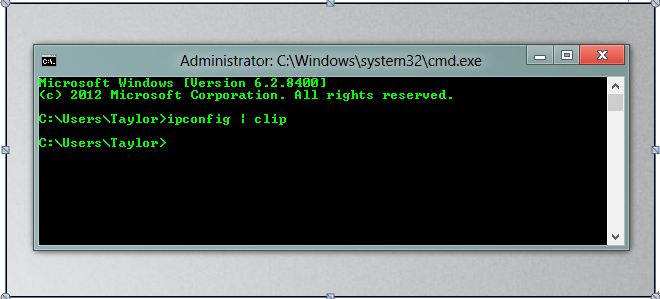
Из папки откройте командный интерпретатор
Возможно, при попытке открыть командную строку вы наткнетесь на множество команд cd, пытающихся получить доступ к папке. Хорошая новость состоит в том, что вы можете сэкономить много времени, открыв командную строку внутри папки с помощью проводника. Вам просто нужно удерживать Shift, щелкнуть правой кнопкой мыши по папке, и эта опция появится в контекстном меню.
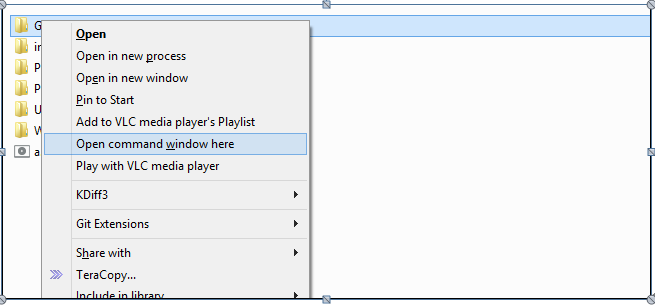
История команд
Скорее всего для того, чтобы получить доступ к своим предыдущим командам, вы нажимаете кнопку "вверх". Это может занять много времени, особенно если вы пытаетесь найти определенную команду. Другой метод, который вы можете использовать для того, чтобы увидеть свою предыдущую команду, - это команда Doskey.
Doskey/history
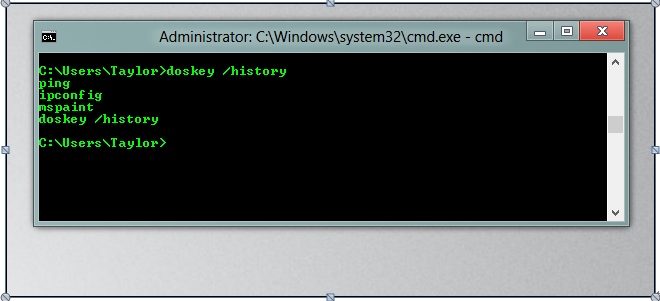
Если вы потеряли данные на своем компьютере, не волнуйтесь! У вас все еще есть шанс восстановить утраченные данные. Чтобы восстановить файлы с компьютера, вы можете попробовать инструмент восстановления файлов.
Восстановление и Ремонт Файлов
- Восстановление документов
- 1. Восстановить удаленный документ Word
- 2. Восстановить PowerPoint, который не был сохранился
- 3. Восстановление текста из поврежденного файла Word
- Ремонт документов
- Больше о восстановлении и ремонте
- 1. Топ-10 лучших бесплатных программ для восстановления файлов для Windows
- Восстановление Поврежденных Файлов
- Восстановление папки
- Решение для файлов с 0 Байтами
- Восстановленная Корзина
- Восстановить папку в Windows
- Восстановление Потерянных Файлов
- Переместить Удаленные Файлы
- Очистить и удалить файл







Дмитрий Соловьев
Главный редактор